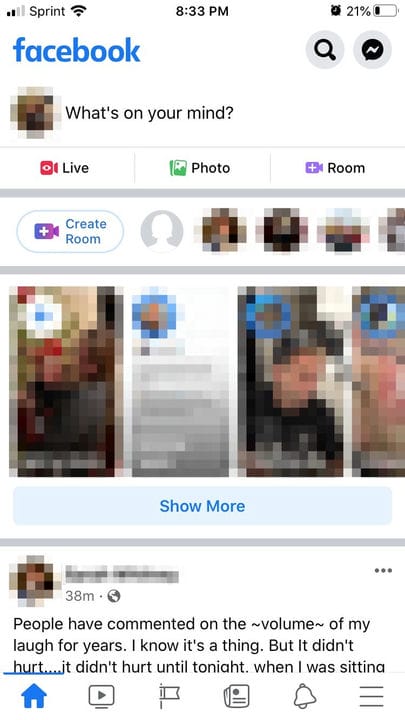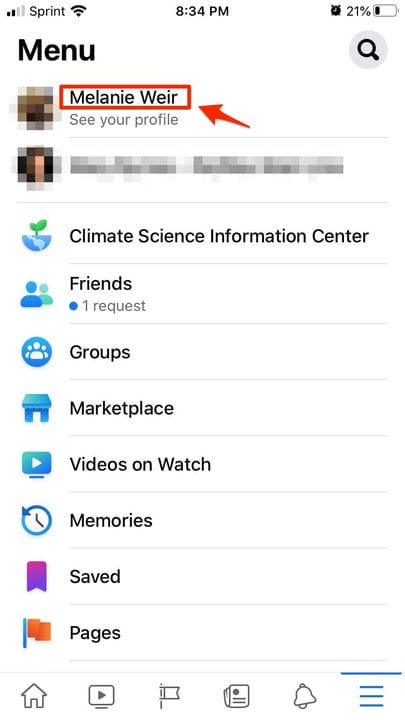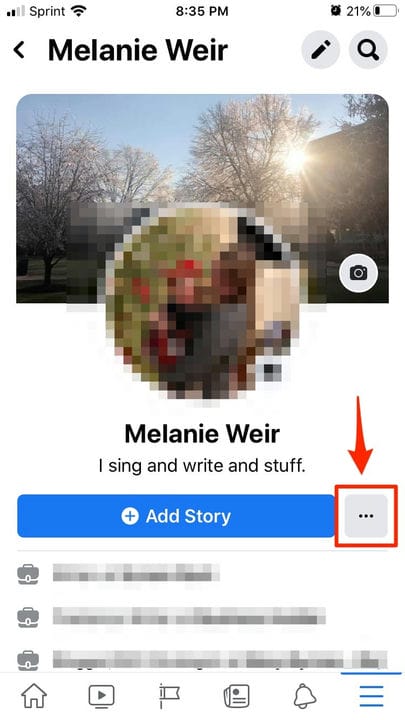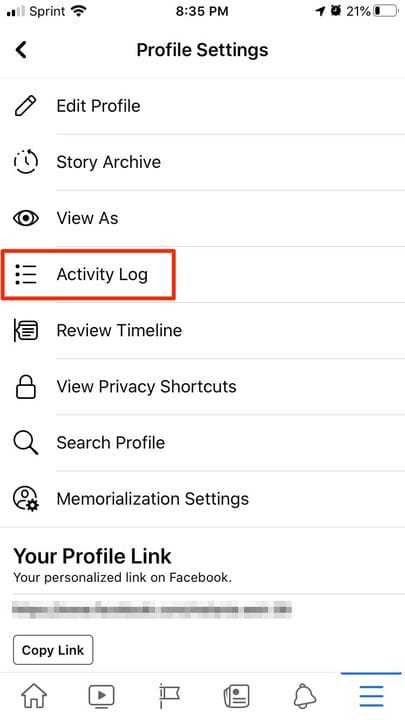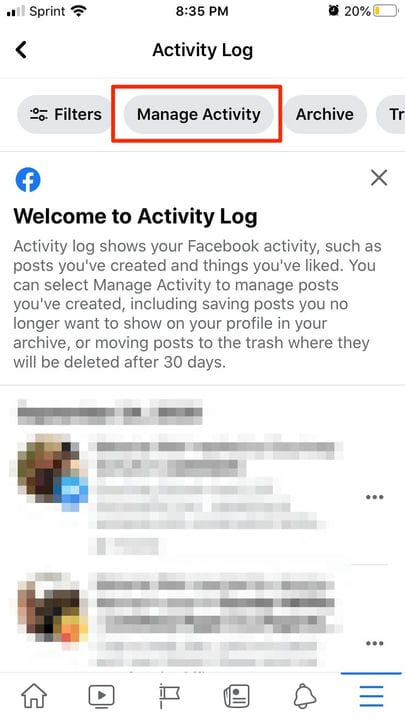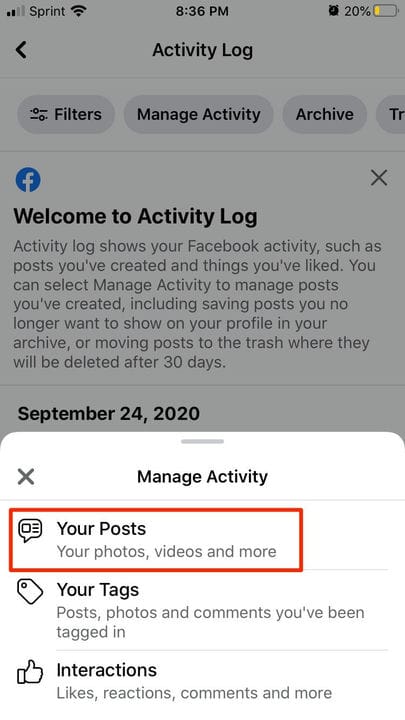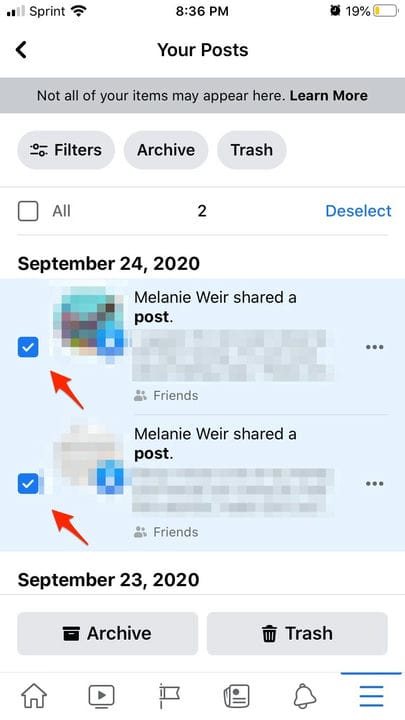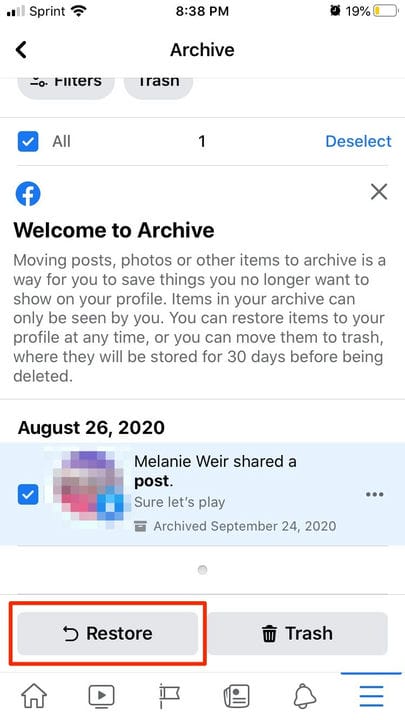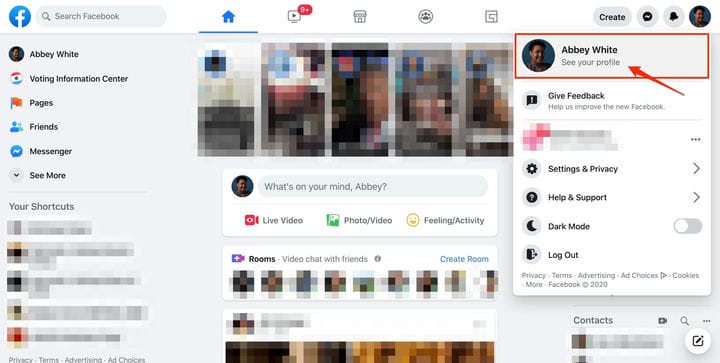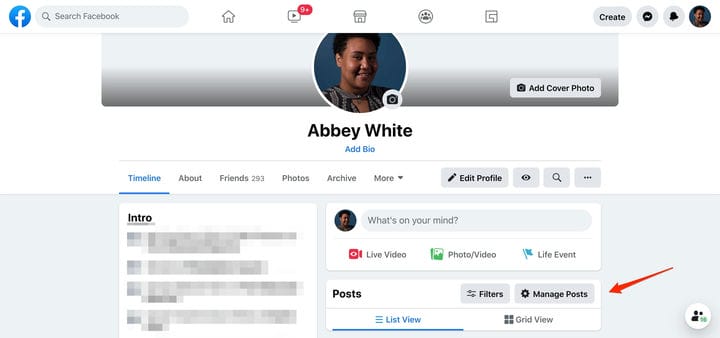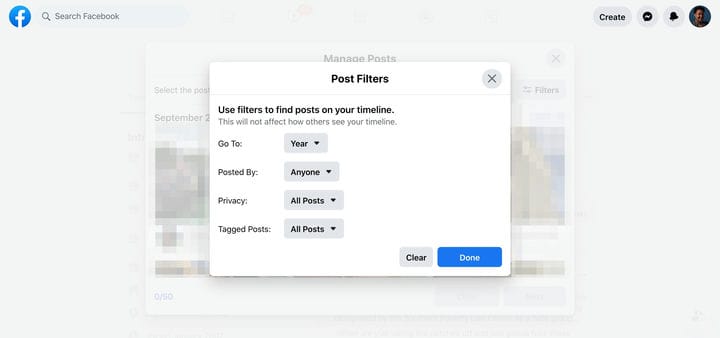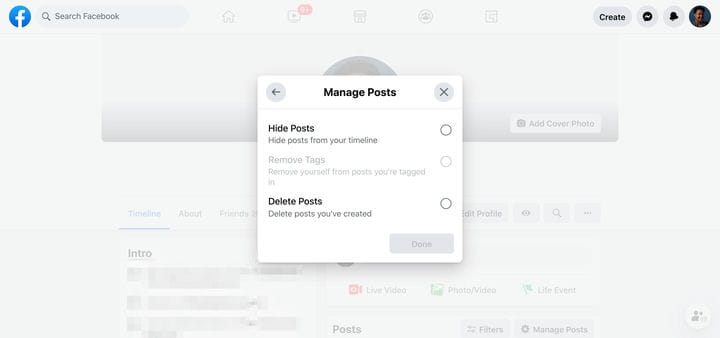Як використовувати функцію керування діяльністю Facebook для архівування або видалення публікацій
- Функція керування діяльністю Facebook дозволяє швидко та масово переглядати та видаляти історію ваших публікацій у Facebook на веб-сайті для настільних комп'ютерів і в мобільному додатку.
- За допомогою Manage Activity ви можете архівувати вміст, який не хочете, щоб інші бачили, але все одно хочете зберегти для себе, з можливістю розархівувати ці публікації в будь-який час.
- Ви також можете використовувати інструмент Facebook для видалення вмісту в смітник, помістивши його в кошик для видалення, де він залишиться протягом 30 днів, перш ніж остаточно видалити його з платформи.
- Фільтр керування активністю у Facebook також допомагає знайти певний вміст за типом публікації, людиною або з певного діапазону дат.
Ви коли-небудь подавали заявку на роботу, і коли вас попросили зв’язати свій профіль у Facebook, задавалися питанням: «Чи хочу я, щоб ці люди бачили мої останні кілька публікацій?»
Як щодо стосунків, від яких ви хотіли б позбутися кожної фотографії? Або, можливо, ви іноді захоплюєтеся певною темою, але розумієте, що переборщили з публікаціями про це.
Незалежно від причин, чому ви хочете масово видаляти публікації, нотатки, фотографії, відео тощо, є хороші новини. Facebook повільно впроваджує нову функцію, яка значно полегшить ваше життя.
За допомогою функції «Керувати активністю» ви можете одночасно керувати великою групою публікацій, вирішуючи, архівувати чи видаляти їх назавжди. Це позбавляє вас від необхідності прокручувати та видаляти кожну окрему публікацію.
Наразі він все ще проходить бета-тестування, тому ви можете мати інструмент, доступний лише в мобільному додатку або на веб-сайті, якщо є. Якщо у вас є доступ, ось як скористатися функцією Керування діяльністю в програмі та на сайті.
Як використовувати функцію керування діяльністю Facebook у мобільному додатку
1. Відкрийте програму Facebook на телефоні або планшеті.
2. Відкрийте меню налаштувань програми.
Ця кнопка представлена трьома горизонтальними лініями «гамбургер» у нижньому правому куті.
3. Торкніться свого імені, щоб перейти до свого профілю.
Ви перейдете до мобільної версії вашого профілю.
4. Натисніть кнопку з крапками, щоб відкрити меню налаштувань профілю.
Ця кнопка знаходиться поруч із кнопкою Додати історію під вашим іменем та біографією.
5. Виберіть Журнал активності.
Меню налаштувань профілю дає змогу переглядати хронологію, ярлики конфіденційності тощо.
6. У верхньому меню натисніть Керувати діяльністю.
Якщо ви не бачите цієї опції, це означає, що Facebook ще не надав вам її.
7. У спливаючому вікні, що з’явиться, натисніть «Ваші дописи»
Це призведе вас до меню в стилі контрольного списку ваших загальнодоступних публікацій у Facebook.
8. Поставте галочку на тих публікаціях, які ви більше не хочете бачити для всіх.
9. Виберіть «Архів» або «Кошик».
Ви можете будь-коли видалити їх з архіву та видалити з кошика на термін до 30 днів.
10. Якщо ви хочете перемістити публікацію з архіву або кошика, у верхній частині сторінки «Ваші дописи» виберіть «Архів» або «Кошик», залежно від того, куди ви хочете перемістити публікацію.
11. Ще раз виберіть усі повідомлення, які потрібно перемістити.
12. Унизу вікна ви побачите два варіанти місць для переміщення ваших публікацій. Торкніться Архів або Кошик, щоб перемістити його з одного місця в інше.
13. Натисніть Відновити, щоб повернути публікацію у свій профіль Facebook.
Facebook дає вам можливість переміщувати свої дописи.
Як використовувати функцію керування діяльністю Facebook на веб-сайті для настільних комп’ютерів
1. Увійдіть у Facebook.
2. У верхньому лівому куті натисніть свою фотографію профілю.
3. Виберіть Переглянути свій профіль.
Ви також можете натиснути свою фотографію профілю вгорі лівого стовпця інформаційної панелі.
4. У полі «Дописи» виберіть «Керувати публікаціями».
Це поле знаходиться прямо під вікном оновлення статусу у вашому профілі Facebook.
5. Натисніть Фільтри у верхньому правому куті спливаючого вікна.
6. Налаштуйте фільтри за роками, плакатами, налаштуваннями конфіденційності та дописами з тегами.
Ви можете налаштувати всі або один із цих фільтрів, щоб знайти публікацію або публікації, які потрібно видалити.
7. Установіть прапорці біля публікацій, якими ви хочете керувати, або виберіть «Вибрати всі».
8. Натисніть Далі.
9. Виберіть Приховати повідомлення, Видалити теги або Видалити повідомлення.
Видалити теги можуть бути неактивними, оскільки немає тегів, які можна видалити з вибраних вами публікацій.
10. Натисніть Готово.